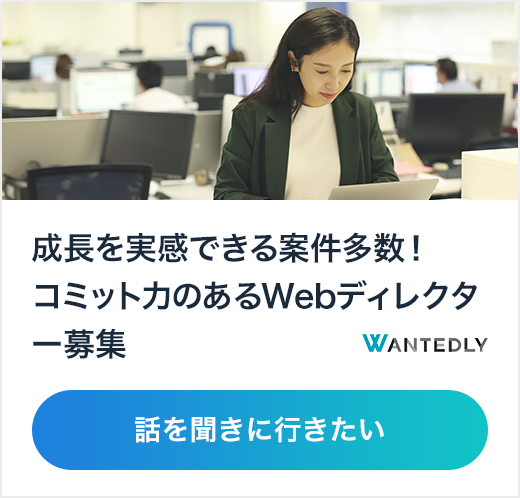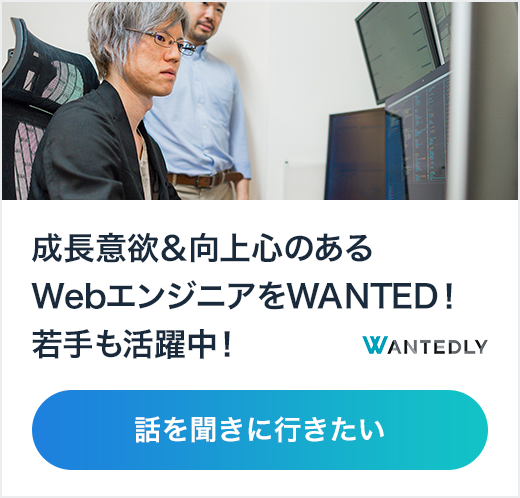【Cmder】Webページ制作でも重宝!コマンドプロンプトに代わりコンソール操作が楽になるエミュレータ。

Windowsでコンソール(いわゆる黒い画面というやつですね)を使おうと思うと、とりあえず立ち上げるのはコマンドプロンプトですよね。最初から入ってるし。

無骨で飾らない(色んな意味で)ニクいヤツ
しかしこのコマンドプロンプト、使ったことのある方ならお分かりかと思いますが、見た目がいまいちイケてないのはともかくとしても、コピー&ペーストがまともにできない、タブ表示も出来ない、あげくウィンドウ幅すら自由に変えられないという使い勝手の悪さ。
こいつが世のエンジニアたちがWindowsを敬遠する最大の原因なのではないかとも思えてなりません(Windows10からはウィンドウ幅は変えられるみたいですが)。
最近はGulpやらGitやら、Web制作の現場でもローカル環境でコンソールを操作しなければならない場面も増える一方なのにどうしたものかと、Windowsユーザーである私も悩んでいたところ、なにやらCmderというコンソールエミュレータが最近評判よいという話。
見た目も綺麗だし、フルバージョンではでgit-for-windowsも同梱されているとのことで、実際導入したところ、確かにこれはとても便利だと思ったので、今回ご紹介してみたいと思います。
Cmderの使い方
まずは下記のCmderサイトヘアクセスして、ページ下部のDownloadからzipファイルをダウンロードします。

簡易版とフルパッケージ版の2種類がダウンロードできますが、フルパッケージ版の方にはgit-for-windowsも同梱されていてなにかと便利なので、既にgit-for-windowsをインストールしている人以外は、Download fullを選択するとよいと思います。
インストールなどは特に必要なく、ファイル解凍後に出来たフォルダを開き、Cmder.exeを実行すれば立ち上がります。

最初から特になにも設定しなくても、カラーリングが適用されています
単純に見た目が綺麗なのでそれだけでも仕事が捗りそうですが、素敵なのは見た目だけでなく、テキスト選択やコピペも普通に出来ますし、複数タブを同時に開く事も出来ます。
もちろんウィンドウ幅も広げられます(まあ、普通出来るはずの事が出来るようになっただけかも知れませんが...)。
gitやsshコマンドも改めてインストールすることなくすぐ使用できますし、なによりUNIXコマンドがそのまま使えるので、普通にlsとかが気軽に使えるのが便利ですね。
あと入力したコマンドの履歴が保存されていて遡れるのも、すぐ何やったか忘れてしまう私のようなユーザーにはありがたいです(まあ、普通出来るはずのry)。

Powershellやbashなど、cmd以外のシェルを使うこともできます

上の状態は、試しにテスト用に立ち上げたAWSのEC2インスタンスに接続してみたところ。
sshコマンドがそのまま使えてます。
細かいことですが、ディレクトリのパスを記述する際に、\ ではなく/ でも通るのも、しょっちゅう打ち間違えていた私には地味にうれしいあたりだったりします。
その他の設定
このように普通に立ち上げるだけでそこそこ使える状態ではあるのですが、日本語環境では以下のような設定をしておいた方がよいようです。

ウィンドウ右下のメニュー → Setting → Mainと進んで、フォントの設定項目でMonospaceのチェックを外します。
こちらにチェックが入ったままだと、日本語フォントで文字がずれてしまいます。
また、使用しているとたまに、カーソルの先頭文字が消せなくなってしまう問題(表示上残っているだけなので、コマンドの実行は問題なく行える)が発生したりします。

こんな感じ。先頭にcが表示されていてclsと入力したように見えますが、実際はlsコマンドが実行されています。
これを解消するには、Cmderディレクトリにある vender\clink.lua をエディタで開き、26行目にある以下の部分を編集します。

"λ"を"$"に置き換える
まとめ
以上、いかがだったでしょうか。
これまでWindowsのコンソールで苦労していた人にはとてもありがたく感じる、かなりおすすめなエミュレータだと思います。
Web制作の現場で、MacやLinuxユーザーを横目で羨ましく思ってきたWindowsユーザーは、使ってみてはいかがでしょうか。